Giống như nhiều người đam mê PC khác tại Việt Nam, thế hệ card đồ họa lần này chính là thời điểm tôi quyết định trải nghiệm một chiếc GPU Radeon một cách nghiêm túc. Trong khoảng 10 năm qua, tôi đã là chủ sở hữu tự hào của nhiều card đồ họa Nvidia mang thương hiệu EVGA (RIP), từ GTX 750 Ti cho đến một chiếc RTX 3080 mạnh mẽ. Nhưng hiện tại, tôi đang sở hữu một chiếc SAPPHIRE Nitro+ RX 9070 XT và phải thú thật, cảm giác có lại một chiếc card Radeon sau ngần ấy năm thật sự khá lạ lẫm. Nhìn chung, quá trình chuyển đổi đã diễn ra khá suôn sẻ, nhưng tôi chưa hoàn toàn chuẩn bị cho 4 điểm khác biệt rõ rệt dưới đây giữa hai thương hiệu GPU hàng đầu này.
 card đồ họa AMD Radeon RX 7900 XTX thiết kế tham chiếu
card đồ họa AMD Radeon RX 7900 XTX thiết kế tham chiếu
1. Thách Thức Với Tùy Chỉnh Tỷ Lệ Màn Hình Trong Game
Vấn đề nhỏ nhưng quan trọng với game thủ FPS
Một trong những điều đầu tiên tôi nhận thấy sau khi cắm mọi thứ vào, cài đặt driver và khởi chạy game là khả năng tùy chỉnh tỷ lệ hiển thị màn hình (display scaling). Đây không phải là một vấn đề quá lớn, nhưng lại là điều tôi chưa từng nghĩ đến trước khi mua card AMD.
Trong một số game FPS cạnh tranh, việc chơi ở độ phân giải thấp hơn và đôi khi kéo giãn hình ảnh để phù hợp với màn hình là điều khá phổ biến, tùy thuộc vào sở thích của người chơi. Trong quãng thời gian tôi tham gia thi đấu Counter-Strike, tôi là một trong số những game thủ chơi ở tỷ lệ khung hình 4:3 và kéo giãn hình ảnh để lấp đầy màn hình. Điều này mang lại một cảm giác rất đặc trưng mà tôi đã quen thuộc, dù nghe có vẻ không hợp lý cho lắm.
Với các GPU Nvidia, độ phân giải 1920×1440 mà tôi chọn được liệt kê ngay trong cài đặt game, và tôi có thể chọn nó rồi dễ dàng kéo giãn để vừa màn hình thông qua Nvidia Control Panel. Tuy nhiên, trên chiếc card AMD của tôi, mọi thứ phức tạp hơn nhiều. Độ phân giải này không chỉ không được liệt kê trong game mà việc thiết lập để nó hoạt động thông qua phần mềm Adrenalin cũng không hề đơn giản. Tôi hình dung rằng sẽ có khá nhiều game thủ Counter-Strike 2 gặp phải vấn đề tương tự nếu họ chuyển sang sử dụng GPU AMD.
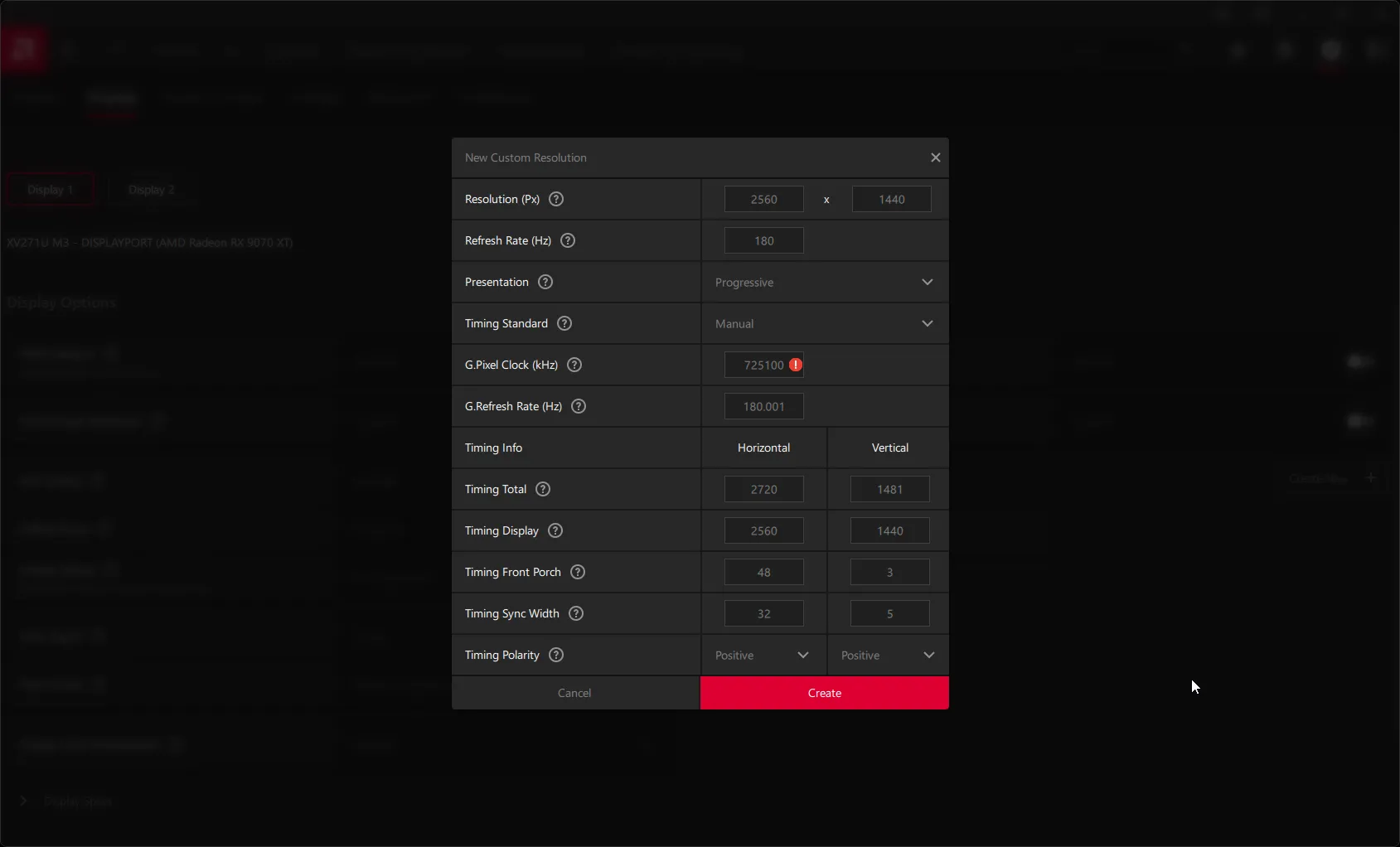 giao diện phần mềm AMD Radeon Adrenalin hiển thị tùy chọn cài đặt màn hình
giao diện phần mềm AMD Radeon Adrenalin hiển thị tùy chọn cài đặt màn hình
2. Những “Tính Khí” Của Driver AMD Adrenalin
Trải nghiệm chưa hoàn toàn “cắm và chạy”
Trong suốt thời gian sử dụng các GPU từ “Đội Xanh” (Nvidia), tôi đã quen thuộc một cách đáng kinh ngạc với driver của Nvidia, bao gồm cả Nvidia Control Panel và ứng dụng Nvidia App (trước đây là GeForce Experience). Trải nghiệm của tôi không hoàn toàn không có vấn đề gì, nhưng nhìn chung là khá suôn sẻ.
Driver của AMD đã cải thiện đáng kể trong những năm gần đây. Mặc dù tôi chưa tự mình sử dụng GPU AMD để xác nhận điều này, nhưng việc có bạn bè và đồng nghiệp sử dụng đã cho tôi một cái nhìn khá rõ ràng về tình hình. Tôi chưa gặp phải bất kỳ trở ngại lớn nào như màn hình đen hay game bị crash, nhưng tôi đã gặp một số vấn đề lạ với các cài đặt trong phần mềm Adrenalin.
Cụ thể, việc tinh chỉnh bất kỳ khía cạnh nào của GPU — đường cong quạt (fan curve), giới hạn nguồn (power limit), hoặc giảm điện áp (undervolting) — đều không được lưu lại sau mỗi lần khởi động lại máy tính. Tôi đã tìm hiểu khá kỹ về vấn đề này và có vẻ như nó phát sinh từ việc các ứng dụng khác “can thiệp” vào cùng một cài đặt, nhưng việc gỡ cài đặt các ứng dụng đó dường như không tạo ra sự khác biệt, ít nhất là đối với tôi. Tôi rất muốn tinh chỉnh GPU của mình, nhưng có vẻ như việc thực hiện điều đó thông qua phần mềm Adrenalin không phải là một lựa chọn khả thi đối với tôi vào thời điểm hiện tại.
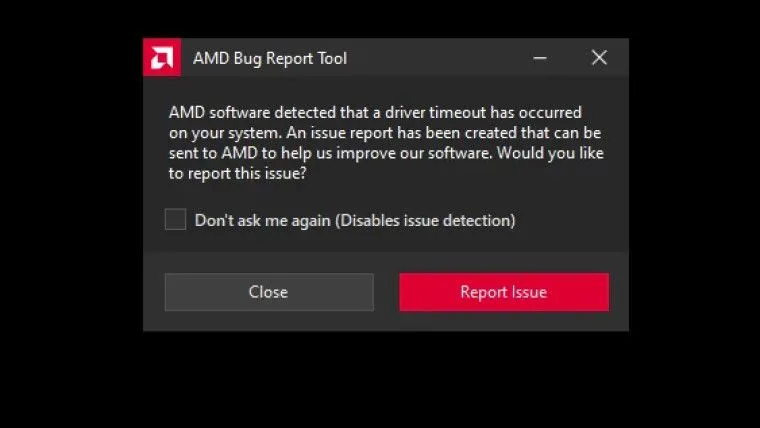 thông báo lỗi Driver Timeout trong phần mềm AMD Radeon Adrenalin
thông báo lỗi Driver Timeout trong phần mềm AMD Radeon Adrenalin
3. Hỗ Trợ FSR 4 Chưa Rộng Rãi Bằng DLSS 4
DLSS 4 vẫn vượt trội về danh sách game được hỗ trợ
Mặc dù FSR 4 vẫn còn tương đối mới, tôi đã kỳ vọng rằng nó sẽ được hỗ trợ rộng rãi hơn một chút so với thực tế. Tại thời điểm viết bài này, danh sách các tựa game hỗ trợ FSR 4 có thể hiển thị gọn gàng trên một trang web duy nhất mà không cần phải cuộn. Điều đó nghe có vẻ là một tiêu chí khá lạ, nhưng danh sách game thực sự khá nhỏ một cách đáng kinh ngạc.
DLSS 4 của Nvidia, nếu so sánh, lại có nhiều game hỗ trợ hơn đáng kể. Mặc dù chiếc RTX 3080 của tôi không thể tận dụng một số tính năng mới hơn, nhưng tôi vẫn có thể sử dụng mô hình mới cho các tính năng DLSS cơ bản. Tôi hoàn toàn thừa nhận rằng điều này phần lớn là do thị phần, và khi càng có nhiều người dùng chuyển sang sử dụng GPU AMD, các nhà phát triển game sẽ có động lực lớn hơn để tích hợp FSR vào các tựa game của họ.
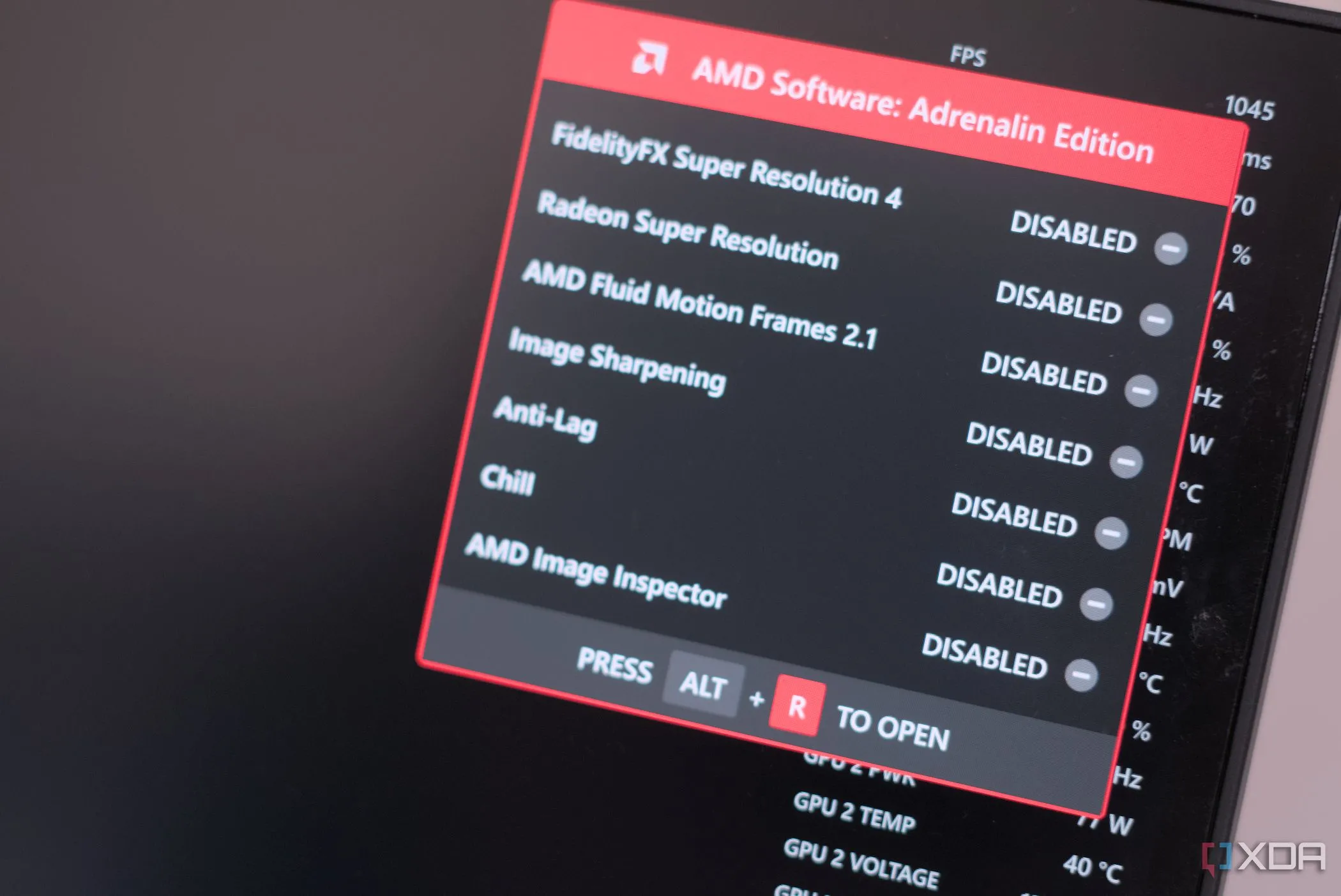 thông báo bật tính năng AMD FSR 4 trong game
thông báo bật tính năng AMD FSR 4 trong game
4. Những Bất Ngờ Thú Vị Từ AMD Radeon
Nhiệt độ, độ ồn và tính năng phần mềm Adrenalin
Dù tôi chưa giải quyết được hết tất cả các vấn đề đang gặp phải với phần mềm Adrenalin, nhưng tôi vẫn khá bất ngờ và hài lòng với nó. Giao diện theo dõi hiệu năng được sắp xếp gọn gàng và rất dễ hiểu. Mặc dù tôi sẽ không bao giờ sử dụng các tính năng tối ưu game tự động, nhưng việc xem xét các thông số như độ trễ mà tính năng tạo khung hình (frame generation) thêm vào, hay chỉ số FPS trung bình trên tất cả các game tôi chơi là những tính năng khá thú vị. Có rất nhiều chi tiết nhỏ về chất lượng cuộc sống (Quality of Life – QoL) mà AMD đã thực hiện để biến Adrenalin thành một phần mềm thực sự hữu ích.
Rõ ràng, không phải tất cả các GPU đều được tạo ra như nhau, ngay cả trong cùng một dòng sản phẩm. Chiếc RTX 3080 mà tôi sở hữu trước đây là một con chip nóng hơn đáng kể, chạy với một hệ thống tản nhiệt mạnh mẽ nhưng hơi ồn ào. Lần cuối cùng tôi nghĩ đến việc mua card AMD, chúng thường bị coi là ồn và nóng, nhưng chiếc RX 9070 XT lại chạy rất mát và yên tĩnh hơn đáng kể dưới tải đầy đủ. Hiệu quả có thể thay đổi tùy từng trường hợp, nhưng chiếc card Nitro+ của tôi không để nhiệt độ lõi GPU vượt quá 60 độ C, ngay cả sau một thời gian dài tải nặng.
Tôi phải thừa nhận rằng những điều này không phải là yếu tố quyết định hành động ngay lập tức, nhưng chúng thực sự là điều tôi không hề chuẩn bị trước khi mua một chiếc card Radeon. Tất cả những bất ngờ thú vị nhỏ nhặt này đã nhanh chóng tích lũy, khiến những phiền toái nhỏ trở nên dễ chấp nhận hơn nhiều.
Hiệu Năng Quyết Định Tất Cả
Với tư cách là một người đam mê công nghệ và game, tôi sẽ mua bất kỳ thương hiệu nào có thể mang lại cho tôi hiệu năng tốt nhất với số tiền bỏ ra. Và ở thế hệ này, AMD đã đáp ứng được điều đó. Có những điều tôi thích và không thích về cách cả hai thương hiệu xử lý trải nghiệm sử dụng tương ứng của họ, nhưng nhìn chung, tôi cảm thấy khá hài lòng với quyết định chuyển đổi này. Chắc chắn có một số điều tôi nhớ khi sở hữu một chiếc GPU Nvidia, nhưng tôi sẽ ưu tiên hiệu năng tốt hơn trong các tựa game yêu thích của mình hơn là một vài tính năng QoL nhỏ.
Bạn nghĩ sao về trải nghiệm chuyển từ Nvidia sang AMD? Liệu hiệu năng có phải là yếu tố tiên quyết cho quyết định mua card đồ họa của bạn? Hãy chia sẻ ý kiến của mình trong phần bình luận bên dưới!